- يجعل فهرس Outlook إدارة رسائل البريد الإلكتروني المتعددة أمرًا سهلاً للمهنيين الذين لديهم الكثير من العاملين الذين يقدمون تقارير إليهم.
- إذا كانت ملفاتك كبيرة ، فمن الممكن أن تواجه معدل فهرسة أبطأ حيث سيتطلب النظام مزيدًا من الوقت لإكمال الفهرسة.
- قبل تشخيص أي مشكلة تتعلق بالفهرسة البطيئة لبرنامج Outlook الخاص بك ، تأكد أولاً من أن نظامك قادر على تشغيل إصدار Outlook المثبت.
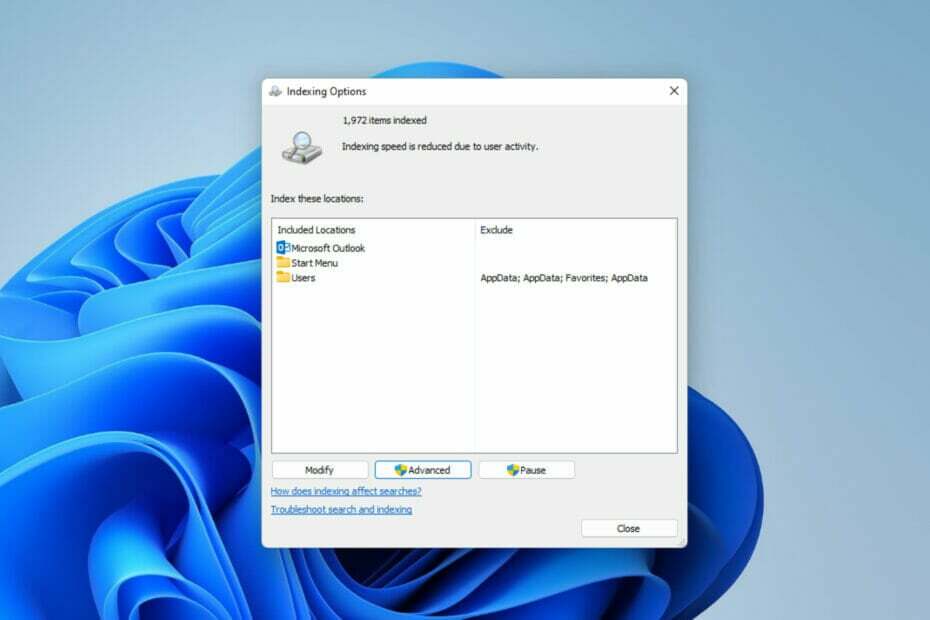
- إدارة جميع رسائل البريد الإلكتروني الخاصة بك في صندوق بريد واحد
- سهولة دمج التطبيقات الشائعة (Facebook و Todoist و LinkedIn و Dropbox وما إلى ذلك)
- الوصول إلى كل جهات الاتصال الخاصة بك من بيئة واحدة
- تخلص من الأخطاء وبيانات البريد الإلكتروني المفقودة
أصبح البريد الإلكتروني سهلًا وجميلًا
هناك حيل مختلفة لتسريع عملية الفهرسة في Outlook على Windows 11. بشكل عام ، تعد الفهرسة ميزة متكاملة لنظام Windows لأنها تتيح لك تحديد موقع أي ملف من اختيارك بسهولة.
منطقياً ، قد يكون من الصحيح القول أن هذا هو سبب قيام Microsoft بتضمينها في خدمة البريد الإلكتروني الخاصة بها ، Outlook ، ولكن بعد ذلك ، لدى مزودي خدمة البريد الإلكتروني الآخرين شيئًا مشابهًا.
يساعد على تصفية والعثور على بريد إلكتروني محدد بين عدد كبير من رسائل البريد الإلكتروني الواردة من العملاء وزملاء العمل الآخرين. أبلغ المستخدمون أن تشغيل هذا الإجراء يؤدي في النهاية إلى إبطاء أداء نظامهم.
نحن نتفهم أن هذا يمكن أن يكون مزعجًا بشكل خاص عندما تحتاج إلى محتوى البريد الإلكتروني لإنجاز شيء ما بسرعة. تابع القراءة كما نوضح الطرق المختلفة التي يمكنك استخدامها لإصلاح المشكلة.
كيف يمكنني تسريع الفهرسة في Outlook على Windows 11 الخاص بي؟
1. تقليل مواقع الفهرسة
- فتح إعدادات عن طريق الضغط شبابيك مفتاح + أنا.
- اكتب وحدد خيارات الفهرسة في ال مربع البحث.
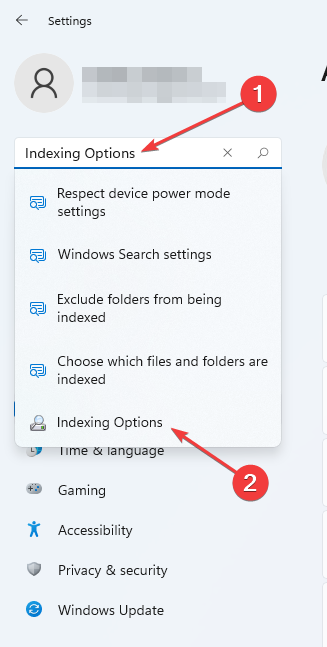
- يختار تعديل.
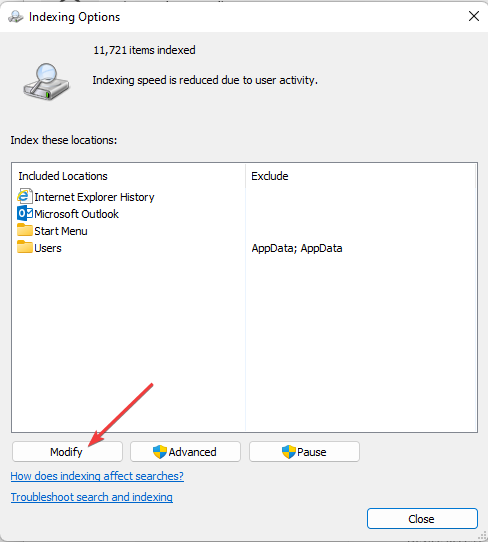
- يختار إظهار كل المواقع.
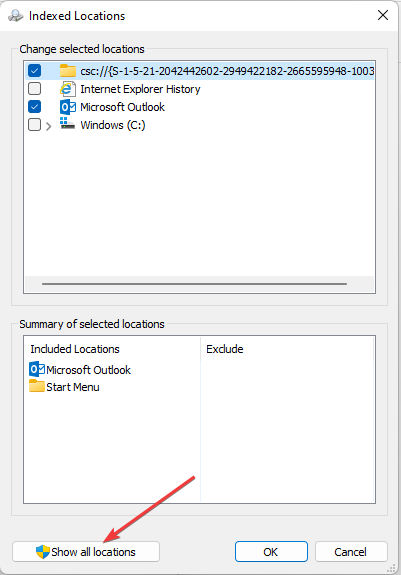
- قم بإلغاء تحديد جميع المواقع الأخرى التي تغادر فقط مايكروسوفت أوتلوك لتسريع الفهرسة.
يمكنك أيضًا استخدام هذه الطريقة إذا كنت تبحث عن حلول حول كيفية تسريع الفهرسة في Outlook 2007.
2. أغلق جميع التطبيقات الأخرى قيد التشغيل
- انقر بزر الماوس الأيمن فوق ملف شعار Windows في ال شريط المهام.
- يختار إعدادات.
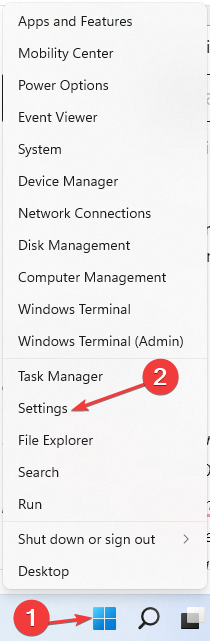
- يكتب خيارات الفهرسة في ال مربع البحث.
- تحقق مما إذا كان هناك أي رسالة مثل يتم تقليل سرعة الفهرسة بسبب نشاط المستخدم.
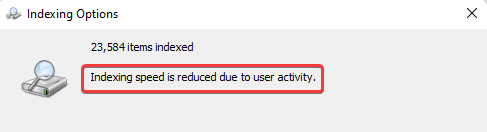
- فتح مدير المهام عبر يجري (صحافة شبابيك مفتاح + ص).
- اكتب الأمر أدناه واضغط يدخل:
موقع Taskmgr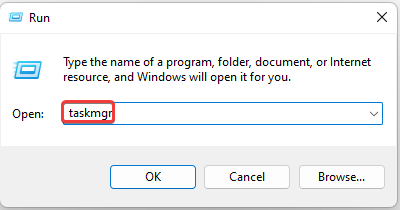
- تحت العمليات، وانقر بزر الماوس الأيمن فوق البرامج التي تريد إغلاقها ، ثم حددها إنهاء المهمة.
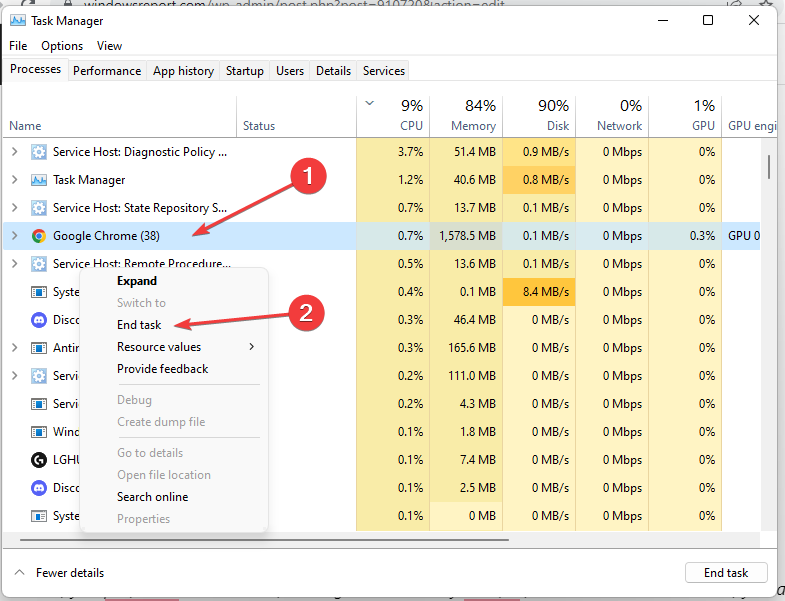
3. قم بتعطيل برنامج مكافحة الفيروسات الخاص بك
- صنبور شبابيك مفتاح + أنا لفتح إعدادات.
- يختار الخصوصية والأمن ثم انقر فوق أمن Windows.
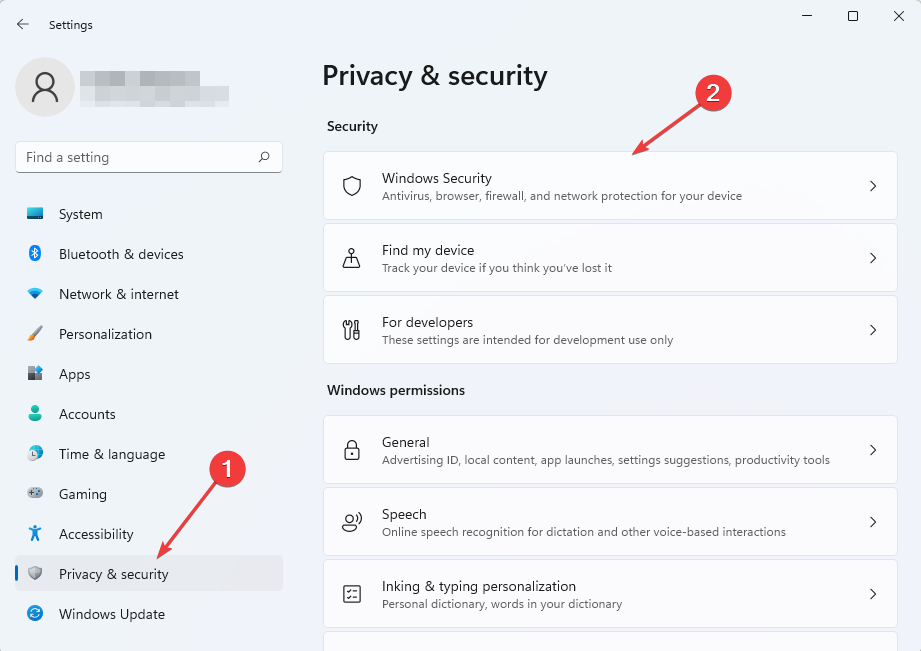
- يختار الحماية من الفيروسات والتهديدات.
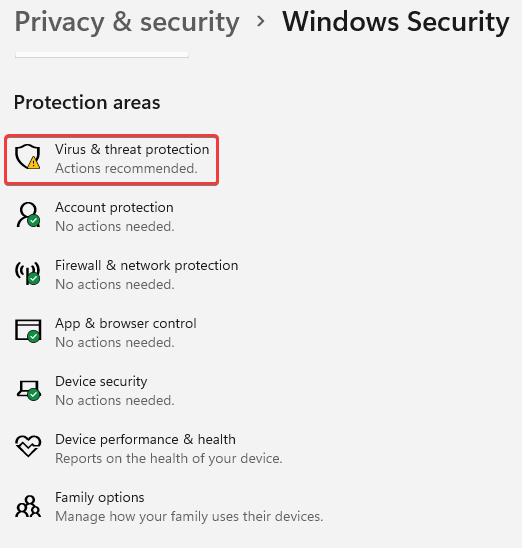
- قم بالتمرير لتحديد موقع إدارة الإعدادات.
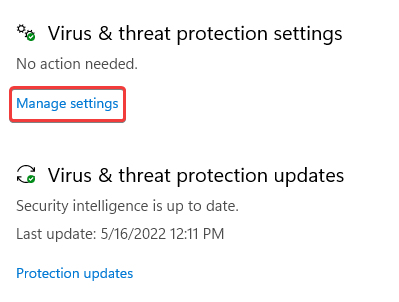
- تحت الحماية في الوقت الحقيقي، قم بتبديل عنصر التحكم من على إلى عن. يختار نعم إذا كان التحكم في حساب المستخدم يتم عرض موجه.
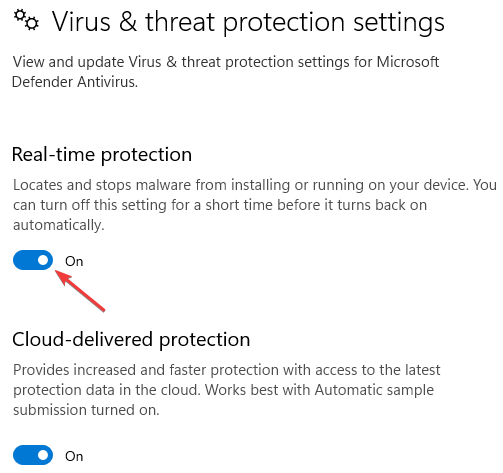
لقد أوصينا بهذا كواحد من الحلول الأخيرة. على الرغم من أنه إذا كان حساب البريد الإلكتروني الخاص بك متصلاً بصندوق بريد Exchange Server ، فإنه يتم فحصه تلقائيًا بحثًا عن الفيروسات.
ومع ذلك ، فإن هذا لا يشجع على التعطيل الكامل لبرنامج مكافحة الفيروسات على نظامك لأن هذا قد يعرض جهاز الكمبيوتر الخاص بك للهجمات. تنطبق فقط لمعرفة ما إذا كان يعمل على تسريع الفهرسة في Outlook على Windows 11 الخاص بك كما ادعى بعض القراء أنه يعمل لصالحهم.
قد يعمل تعطيل برنامج مكافحة الفيروسات أيضًا من أجلك إذا كنت تبحث عن كيفية تسريع الفهرسة في Outlook 2013.
4. إصلاح ملفات (PST) الشخصية التالفة
- قريب الآفاق.
- اضغط على شبابيك مفتاح.
- اكتب وحدد أظهر الملفات المخفية في ال مربع البحث.
- يختار إعدادات العرض.
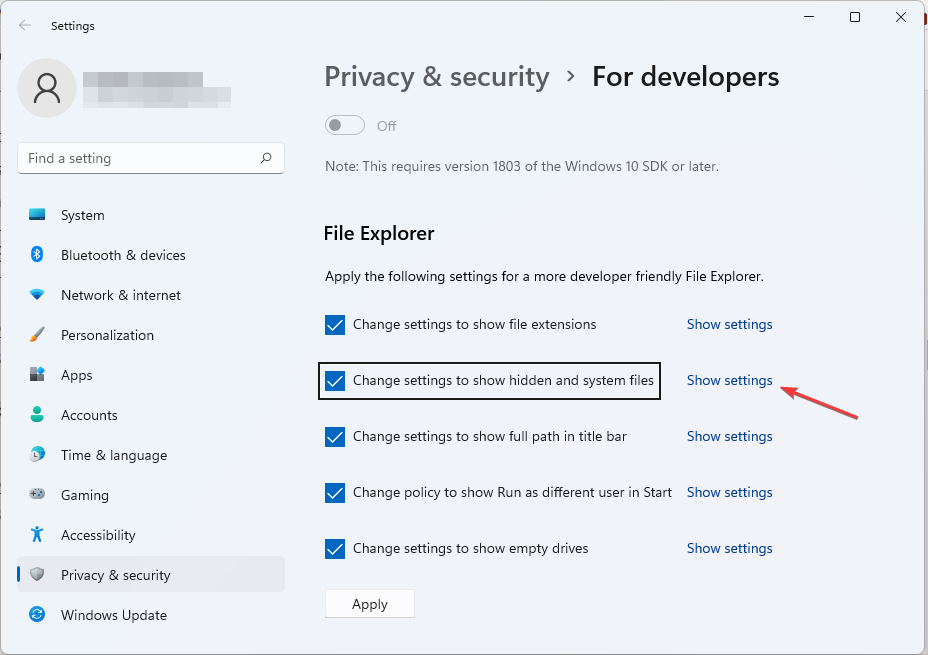
- ضع علامة في إظهار الملفات أو المجلدات أو محركات الأقراص المخفية اختيار.
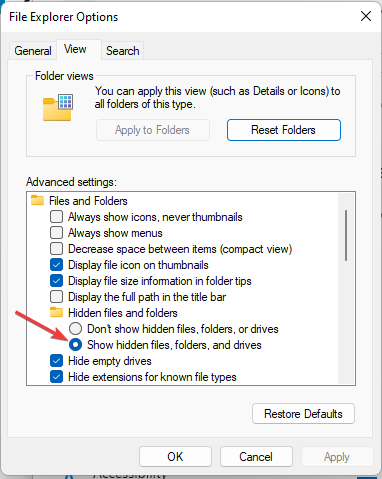
- بعد ذلك ، اضغط على شبابيك مفتاح مرة أخرى. يكتب الآفاق في ال مربع البحث.
- يختار افتح مكان ملف.
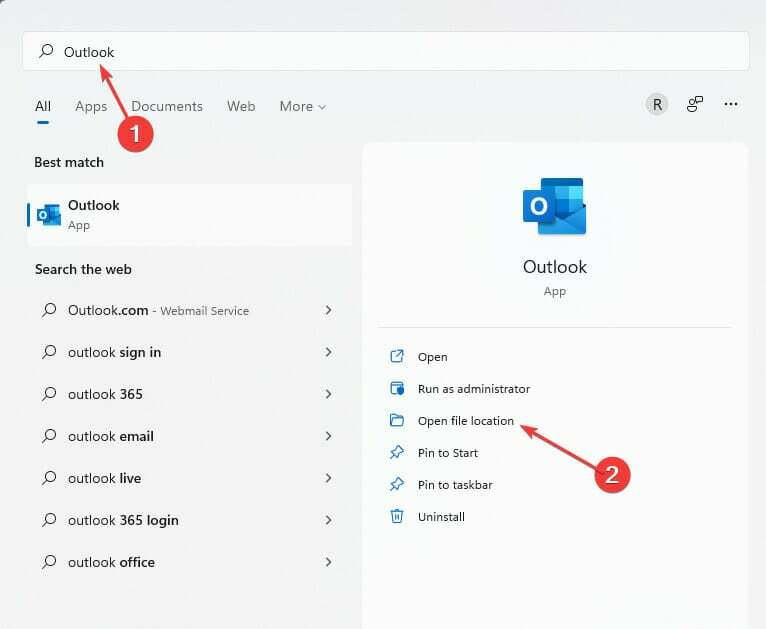
- انقر بزر الماوس الأيمن فوق الآفاق. يختار افتح مكان ملف.
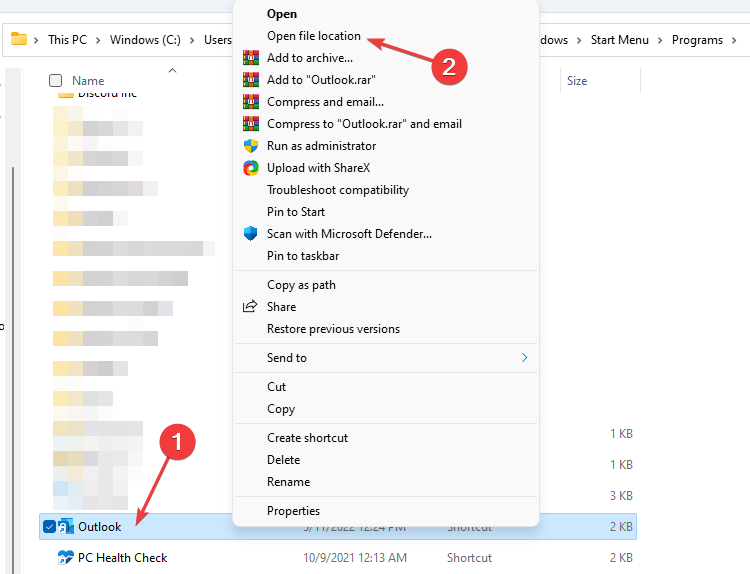
- انسخ والصق مسار المجلد في محرر المستندات أو اكتبه في المفكرة. بعد ذلك ، قم بالتمرير لتحديد موقع وتحديد ملف تطبيق SCANPST.
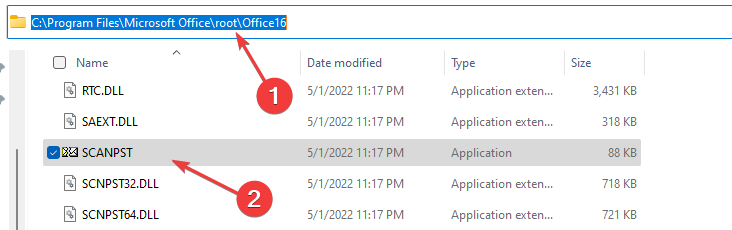
- قطف او يقطف نوافذ (C :)، انقر فوق المستخدمون.
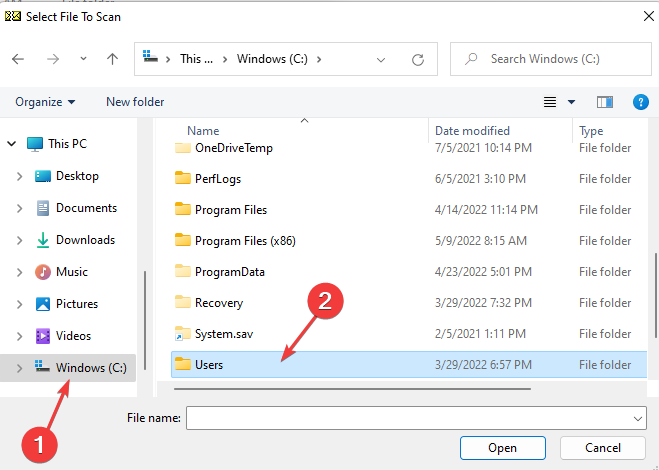
- بعد ذلك ، اختر المجلد الذي يحتوي على ملف اسم المستخدم. يختار معلومات التطبيق، ثم محلي.
- ابحث وانقر على مايكروسوفت مجلد. قم بالتمرير للاختيار الآفاق في قائمة المجلدات المعروضة.
- حدد ملف الآفاق الحساب الذي تريد إصلاحه.
- عندما يتم ذلك ، انقر فوق بداية وانتظر حتى يكتمل الفحص. اتبع موجه النظام لإصلاح أي مشكلة محددة.
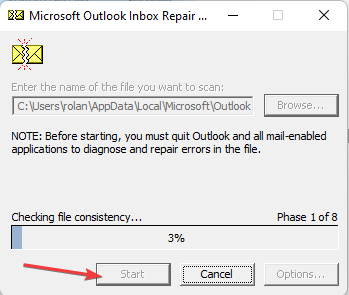
يمكن لهذا الإصلاح تصحيح العديد من التشوهات التي قد يواجهها حساب Outlook الخاص بك على وجه الخصوص إذا لم يتم البحث في جميع الرسائل.
نصيحة الخبراء: يصعب معالجة بعض مشكلات الكمبيوتر ، خاصةً عندما يتعلق الأمر بالمستودعات التالفة أو ملفات Windows المفقودة. إذا كنت تواجه مشكلات في إصلاح خطأ ما ، فقد يكون نظامك معطلاً جزئيًا. نوصي بتثبيت Restoro ، وهي أداة ستقوم بفحص جهازك وتحديد الخطأ.
انقر هنا للتنزيل وبدء الإصلاح.
في الواقع ، هناك طريقة أخرى لإصلاح ملفات PST التالفة دون القيام بذلك يدويًا.
ال Stellar PST File Recovery تم تصميم البرنامج لإصلاح أخطاء Outlook المختلفة مثل تلف ملف بيانات صندوق البريد أو حل أخطاء ملفات البيانات المختلفة.
أكثر من ذلك ، يمكنك استعادة بيانات Outlook المفقودة أو المحذوفة أو مسح ملفات PST الكبيرة بوظيفة تلقائية لدعم البريد الإلكتروني الموثوق به.
- يستمر Outlook في طلب كلمة المرور: 11 حلول سهلة
- يستمر Outlook في المطالبة بكلمة مرور Gmail [3 إصلاحات سريعة]
5. إعادة بناء فهرس البحث
- فتح إعدادات عن طريق الضغط شبابيك مفتاح + أنا.
- يكتب خيارات الفهرسة في مربع البحث.
- انقر فوق متقدم.
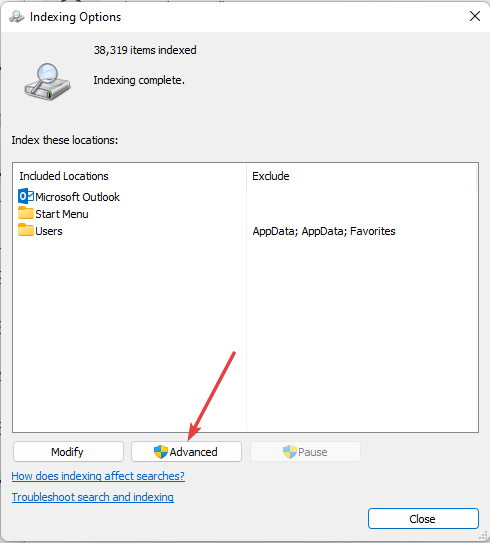
- يختار إعادة بناء.
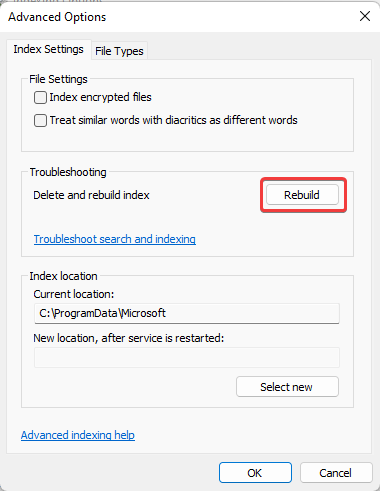
يمكن أيضًا استخدام هذا الحل إذا كنت تبحث عن نصائح حول كيفية تسريع الفهرسة في Windows 10.
كيف يمكنني إعادة تشغيل الفهرسة المتوقفة مؤقتًا في Windows 11؟
- فتح يجري عن طريق الضغط شبابيك مفتاح + أنا الوقت ذاته.
- أدخل الأمر أدناه:
services.msc - قم بالتمرير لتحديد موقع وتحديد بحث ويندوز. بعد ذلك ، اختر إعادة بدء.
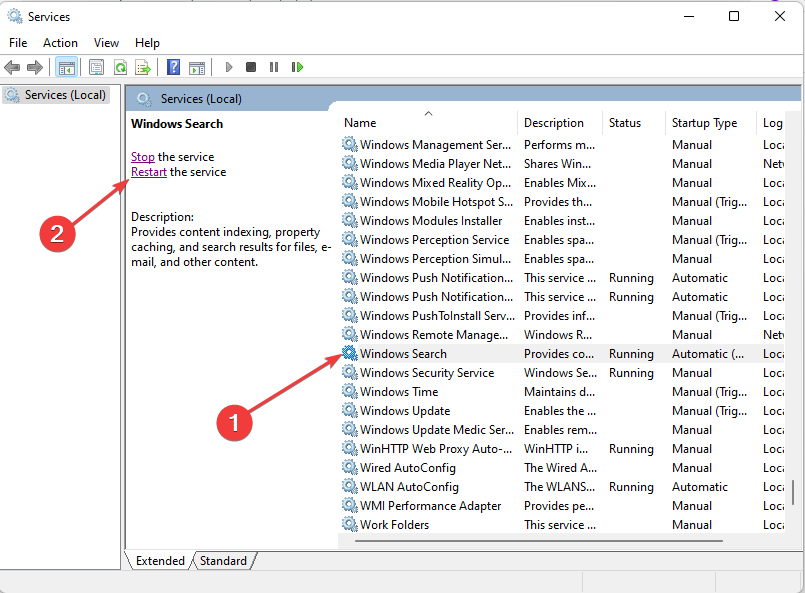
يمكن أيضًا استخدام هذه الطريقة حول كيفية إلغاء الإيقاف المؤقت للفهرسة في Windows 11 إذا كنت في حاجة إلى كيفية تسريع الفهرسة في Outlook 2010 على Windows 7.
إنه فعال في إصلاح الأخطاء التي تمت مواجهتها عند إيقاف تشغيل Windows Search أيضًا. لدينا أيضا مقال عن كيفية إصلاح فهرسة البحث في Windows 11.
كم من الوقت يجب أن تستغرق فهرسة Outlook؟
سيحدد عدد الملفات لديك حرفياً المدة التي سيستغرقها Outlook لإكمال الفهرسة. بدون أي مشاكل ، بغض النظر عن حجم الملفات التي تمتلكها ، يجب ألا تتجاوز العملية 24 ساعة.
إذا لاحظت أي تأخير ، فجرّب أحد الحلول التي أبرزناها أعلاه.
الآن ، نأمل أن يكون دليلنا قد ساعدك في تسريع الفهرسة في Outlook 365 وليس فقط على Windows 11. من المحتمل ألا ينجح أي من هذا لأن المشكلة قد تكون أكثر تعقيدًا مما تعتقد.
في بعض الأحيان ، قد تحتاج إلى التحقق من منتدى مجتمع Microsoft لتأكيد ما إذا كانت مشكلتك ليست غريبة. كانت هناك حالات حيث لا يتمكن المستخدمون من حل الخطأ إلا بعد أن أصدرت Microsoft تصحيحًا.
 هل ما زلت تواجه مشكلات؟قم بإصلاحها باستخدام هذه الأداة:
هل ما زلت تواجه مشكلات؟قم بإصلاحها باستخدام هذه الأداة:
- قم بتنزيل أداة إصلاح الكمبيوتر تصنيف عظيم على TrustPilot.com (يبدأ التنزيل في هذه الصفحة).
- انقر ابدأ المسح للعثور على مشكلات Windows التي قد تتسبب في حدوث مشكلات بجهاز الكمبيوتر.
- انقر إصلاح الكل لإصلاح المشكلات المتعلقة بالتقنيات الحاصلة على براءة اختراع (خصم حصري لقرائنا).
تم تنزيل Restoro بواسطة 0 القراء هذا الشهر.


